先日Cooler Masterのマウス(MM712)を買ったけどドライバーが英語直訳で分かりずらい部分が多くて設定するのに手間がかかった。
この苦労を記事にして共有しようと思う。
MasterPlus+設定画面
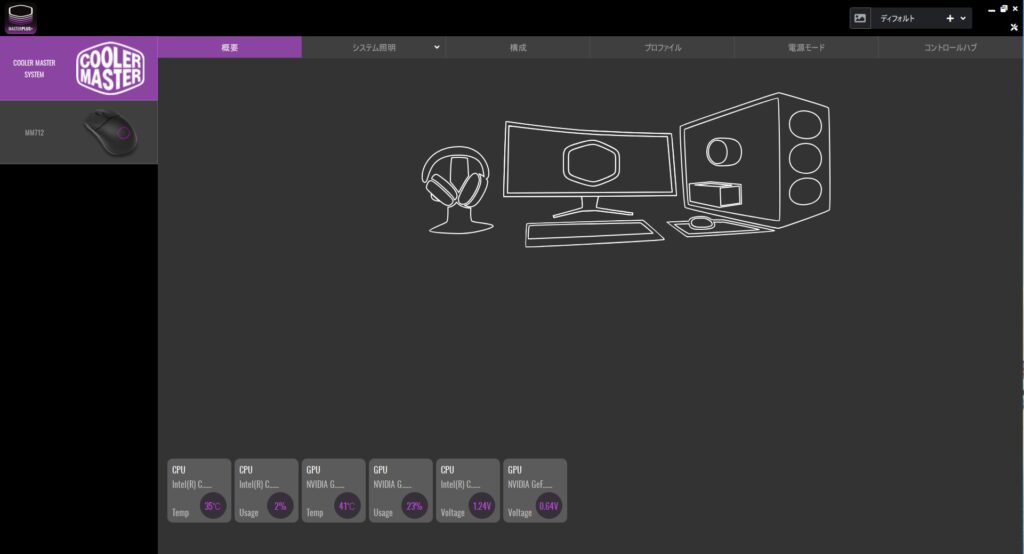
MasterPlus+をインストール後に開くとこのような画面が表示される。
左上にCoolerMasterの製品が表示されているので設定をカスタムしたい製品を選んでカスタムしていく。
今回はマウスのMM712を設定していく。
マウス設定
ほとんどの人がマウスの設定を求めていると思うので先ずはマウスの設定を解説する。
注意点としては直線補正とLODの項目。
この二つは使用感に大きく影響を及ぼすので注意が必要。感覚の問題なので自分で試して合う方を使って欲しい。

ワイヤレスタブはスリープモードと省電力モードを設定できる。
スリープモード項目では何分間マウスを放置したらスリープモードに入るかを指定できる。
省電力モードではマウスのバッテリー残量からいつ省電力モードに入るかを設定できる。
DPI
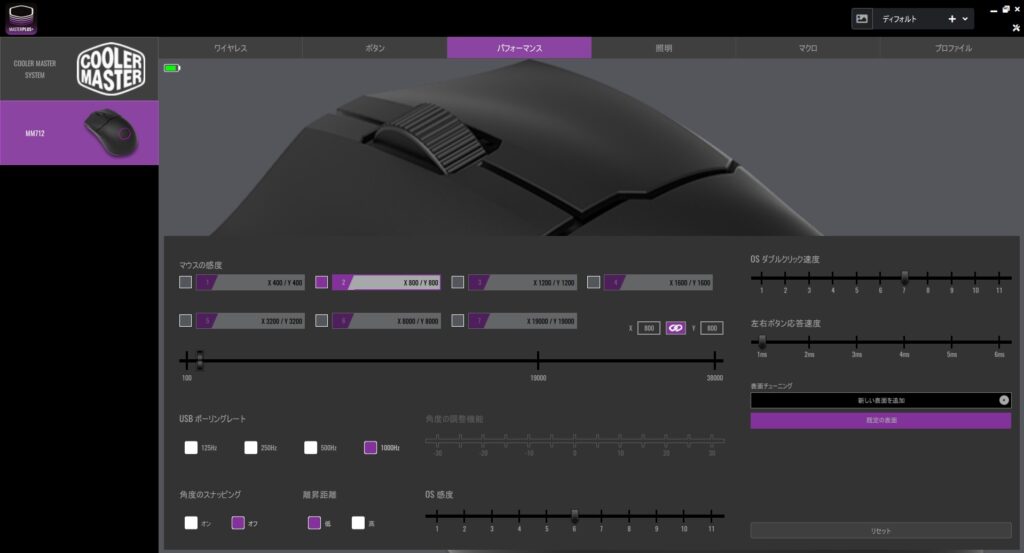
マウスの設定項目はパフォーマンスタブに集中しているため、とりあえずこの部分を見て設定すればゲームをすぐプレイできる。
まずDPIは7個まで設定して保存がかけられる。紫のチェックを外すとDPIのセットから外すことができる。
DPIは自分で書き換えることもできるので数字の部分を自分で書き換えてお気に入りのDPIセットを作れる。
MM712の公式サイトによるとLEDとDPIを結び付け出来ると記載があるんだけど、どんなにMasterPlus+の項目を探してもLEDとDPIを結び付ける項目が見つけられなかった。
LOD(リフトオフディスタンス)
直訳になっていて分かりずらいけど離昇距離=LODのこと。LODは低と高の二つから選べる。
一般的にLODは低い方が操作しやすいとされているので、この項目にこだわりが無ければ低を選んでいい。
LODとはマウスをデスクなどから浮かせた時に、何mm距離が離れたら反応しなくなるかを意味します。
https://www.dospara.co.jp/inc_sbr515_bottom.html
直線補正
角度のスナッピング=直線補正です。
直線補正は人によって好みが分かれる項目だけどよく分からないなら元々使っていたマウスに合わせるのが吉。
もし初めてのゲーミングマウスなら直線補正は"なし"で設定しておくのがベター。
直線補正についてより詳しく知りたい方は→https://u-aim.com/archives/
ポーリングレート
ポーリングレートは特にこだわりが無ければ1000Hzで設定してOK。
LED設定
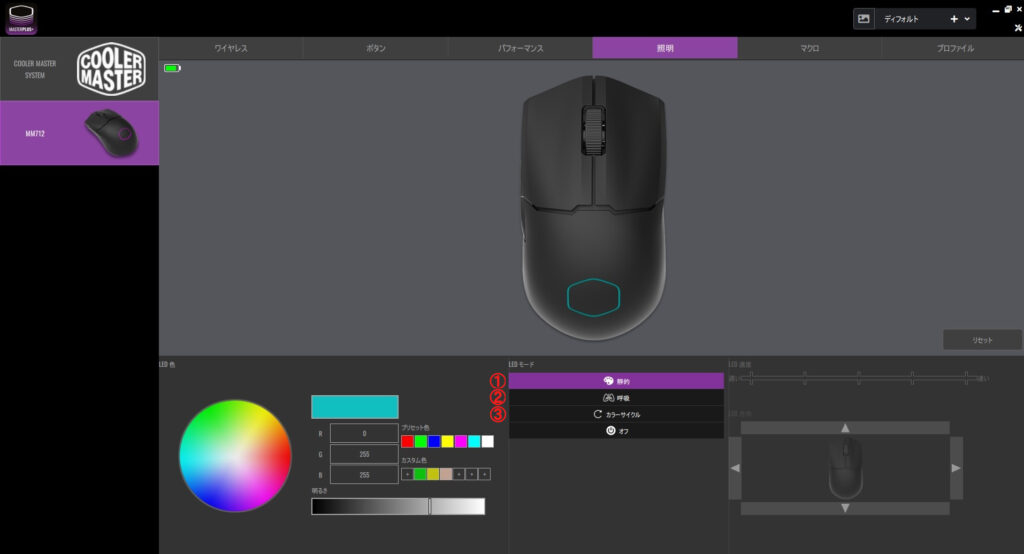
照明タブでLEDの光り方を設定できる。
モードは静的、呼吸、カラーサイクル、オフ(LEDオフ)から選べる。
画像に赤文字で①②③と表示している部分がモード選択の箇所。
①静的は同じ色で光続ける。↓はイメージGIF

②呼吸は光がゆっくりと点滅する設定。↓はイメージGIF

③カラーサイクルは光が移り変わっていく設定。↓はイメージGIF

表面チューニング
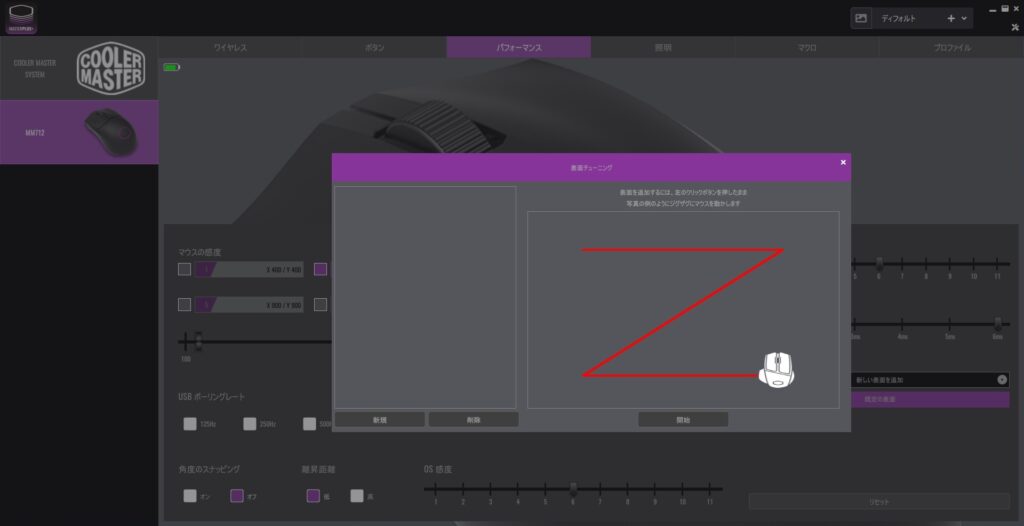
マウスパッドの表面を読み取ってセンサーを調整してくれる。
一応試してみたけど目に見えて結果がなかったのでそこまで効果があるかは不明。一応やるだけやっておく。
その他の設定について
その他は「マクロ」「プロファイル」という項目。普通に使用する分には基本的には使うことがない項目。
マクロは技術があるなら組んで操作を短縮することが出来る。
プロファイルはMasterPlus+の設定を保存したファイルを書き出すことが出来る。他のPCに自分のMasterPlus+設定を使う際にはこれを使用する。
ドライバーのDL場所
肝心のドライバーの保存場所をリンクにして保存しておく。
CoolerMaster公式ドライバーDLサイト→https://masterplus.coolermaster.com